2 بهترین راه برای انتقال پادکست از iPhone به iTunes در رایانه شخصی ویندوز
در این مقاله تخصصی از مجله 98zoom میخواهیم از 2 بهترین راه برای انتقال پادکست از iPhone به iTunes در رایانه شخصی ویندوز
با شما صحبت کنیم ، پس با یک مقاله مفید و آموزشی دیگر از تیم نود و هشت زوم همراه ما باشید :
دنیای پادکست ها بسیار رشد کرده است. بسیاری از شما باید عاشق گوش دادن یا تماشای پادکست های مورد علاقه خود در طول روز باشید. برنامه پادکست در آیفون به شما امکان می دهد در پادکست ها مشترک شوید و آنها را با سایر دستگاه های اپل مانند iPad، iPod و Mac همگام سازی کنید.

میتوانید برنامه iTunes را در رایانه شخصی ویندوز دانلود کنید تا تمام موسیقیهای انتخابی خود را دریافت کنید. اما اگر بخواهید پادکست های خود را در رایانه شخصی ویندوزی خود گوش دهید، چه؟ این پست بهترین راههای انتقال پادکستهای خود را از آیفون به رایانه شخصی ویندوز با استفاده از iTunes به اشتراک میگذارد.
قبل از شروع
پیشنهاد می کنیم iTunes را از فروشگاه مایکروسافت در رایانه شخصی ویندوز خود دانلود کنید. پس از اتمام، می توانید با استفاده از Apple ID خود وارد سیستم شوید و با مراحل شروع کنید. همچنین توصیه می کنیم سرعت اینترنت خود را بررسی کنید.
1. انتقال خریدها به iTunes در رایانه شخصی ویندوز
هر زمان که پادکستی را در آیفون خود به کتابخانه خود اضافه می کنید، به عنوان خریداری شده علامت گذاری می شود. این امر در مورد موسیقی شما و برنامه هایی که از اپ استور دانلود یا خریداری می کنید نیز صدق می کند. بنابراین اولین روش برای انتقال پادکست ها به رایانه شخصی ویندوزی، انتقال خریدهای خود به iTunes است.
اما ابتدا باید مطمئن شوید که رایانه ویندوزی خود را برای استفاده از Apple ID خود مجاز کرده اید. ما از ویندوز 11 برای نشان دادن مراحل استفاده می کنیم.
مرحله 1: روی نماد Start در ویندوز 11 کلیک کنید، تایپ کنید آیتونز، و Enter را فشار دهید تا برنامه راه اندازی شود.
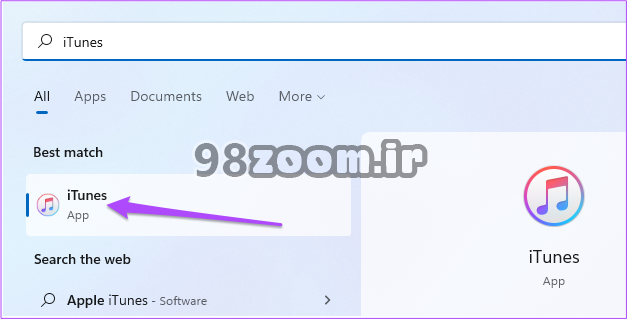
گام 2: روی Account در نوار منوی بالا کلیک کنید.

مرحله 3: مجوزها را انتخاب کنید.

مرحله 4: روی Authorize This Computer کلیک کنید.

توجه داشته باشید که می توانید تا پنج کامپیوتر ویندوزی را با Apple ID خود اضافه کنید.
مرحله 5: رمز عبور Apple ID خود را وارد کرده و روی Authorize کلیک کنید.
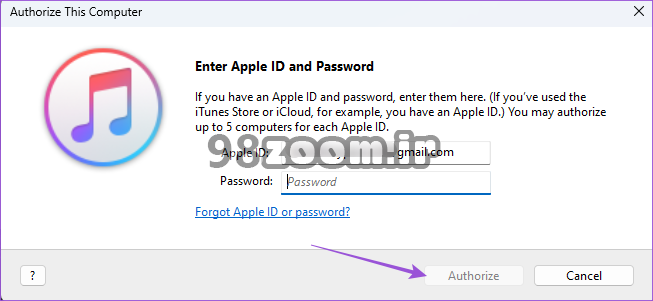
پس از اینکه رایانه شخصی ویندوز خود را تأیید کردید، در اینجا نحوه انتقال پادکستهای خود آورده شده است.
مرحله 1: در حالی که iTunes را باز نگه دارید، آیفون خود را به رایانه شخصی ویندوزی خود وصل کنید.
اطمینان حاصل کنید که یک کابل تایید شده توسط اپل دارید.
گام 2: روی Trust This Computer در صفحه آیفون خود ضربه بزنید.

مرحله 3: برای تایید رمز عبور آیفون خود را وارد کنید.
مرحله 4: مدتی صبر کنید تا iTunes آیفون شما را همگام سازی کند.
مرحله 5: پس از اتمام فرآیند، روی File در گوشه سمت چپ بالا کلیک کنید.

مرحله 6: از لیست گزینه ها گزینه Devices را انتخاب کنید.

مرحله 7: بر روی Transfer Purchases from iPhone کلیک کنید.

گام 8: مدتی صبر کنید و سپس از منوی سمت چپ روی پادکست کلیک کنید.

پادکست های خود را در برنامه iTunes در رایانه شخصی ویندوز خود خواهید دید.
همچنین اگر آیفون شما به کامپیوتر ویندوزی شما متصل نیست، می توانید پست ما را بخوانید.
2. همگام سازی پادکست ها بین آیفون و ویندوز
روش بعدی این است که پادکست های خود را با iTunes در رایانه شخصی ویندوزی خود همگام سازی کنید. این مانند نحوه همگام سازی تمام داده های شما بین دستگاه های اپل است. در اینجا نحوه ادامه کار آمده است.
مرحله 1: برنامه تنظیمات را در آیفون خود اجرا کنید.

گام 2: به پایین بروید و پادکست ها را انتخاب کنید.

مرحله 3: روی کلید کنار همگامسازی پادکستها ضربه بزنید تا فعال شود.
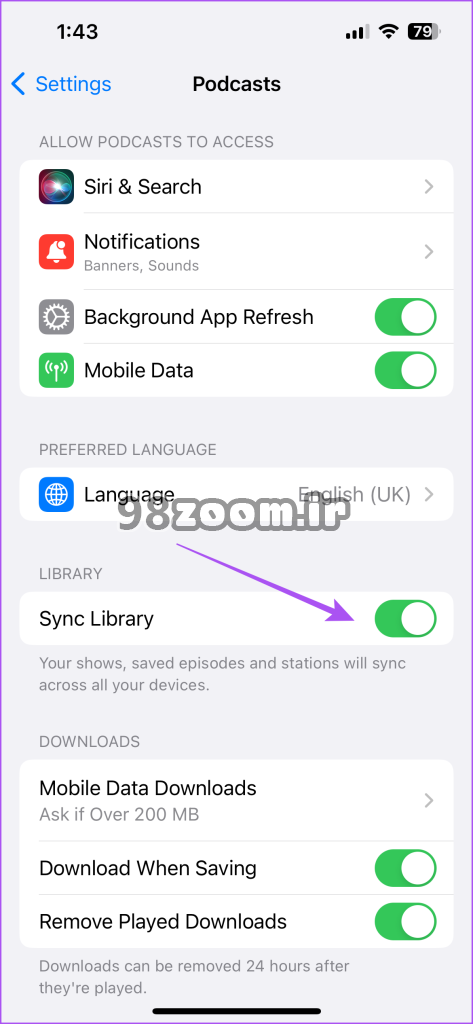
مرحله 4: برنامه تنظیمات را در آیفون خود ببندید. iTunes را در رایانه شخصی ویندوز خود باز کنید.
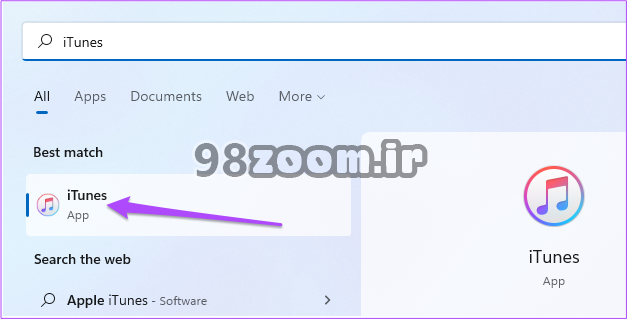
مرحله 5: آیفون خود را به کامپیوتر ویندوزی خود متصل کنید. توصیه می کنیم برای اتصال آیفون خود از کابل تایید شده توسط اپل استفاده کنید.
مرحله 6: از نوار منوی بالا بر روی Edit کلیک کنید.

مرحله 7: تنظیمات را انتخاب کنید.

مرحله 8: در پنجره تنظیمات عمومی بر روی Store کلیک کنید.
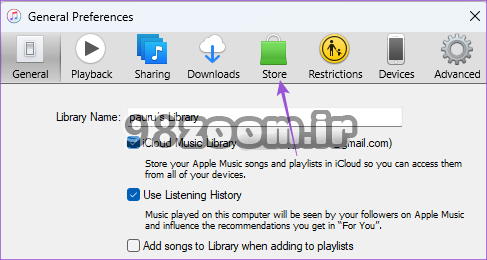
مرحله 9: روی کادر تأیید کنار «همگامسازی اشتراکها و تنظیمات پادکست» کلیک کنید.

مرحله 10: روی Ok در سمت راست پایین کلیک کنید.
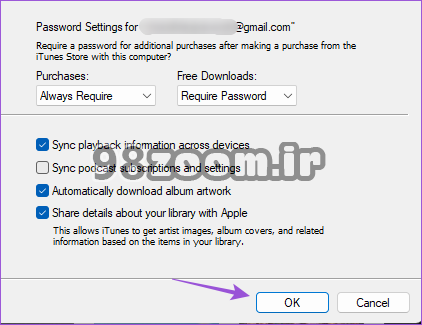
مرحله 11: پنجره را ببندید، مدتی صبر کنید و از منوی سمت چپ روی پادکست کلیک کنید.

اکنون تمام پادکست های خود را در رایانه ویندوزی خود همگام سازی می کنید. اگر سرعت اینترنت شما پایین است، همگام سازی ممکن است کمی طول بکشد.
به پادکست ها در رایانه شخصی ویندوز گوش دهید
اینها بهترین راه ها برای انتقال پادکست ها از آیفون به رایانه شخصی ویندوزی شما هستند. اگر آیفون خود را به رایانه شخصی خود وصل کنید، می توانید با باز کردن File Explorer به فایل های رسانه ای مانند عکس ها، ویدیوها و اسکرین شات ها دسترسی پیدا کنید. همچنین اگر وای فای شما کار نمی کند، می توانید از آیفون خود به عنوان یک هات اسپات برای رایانه ویندوز 11 خود استفاده کنید. با این حال، اگر نمی توانید این کار را انجام دهید، پست ما را برای رفع عدم نمایش هات اسپات آیفون در ویندوز 11 بخوانید.
امیدواریم از این مقاله مجله نود و هشت زوم نیز استفاده لازم را کرده باشید و در صورت تمایل آنرا با دوستان خود به اشتراک بگذارید و با امتیاز از قسمت پایین و درج نظرات باعث دلگرمی مجموعه مجله 98zoom باشید
لینک کوتاه مقاله : https://5ia.ir/CYcTsf
کوتاه کننده لینک
کد QR :

 t_98zoom@ به کانال تلگرام 98 زوم بپیوندید
t_98zoom@ به کانال تلگرام 98 زوم بپیوندید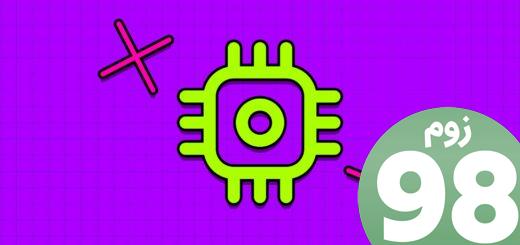
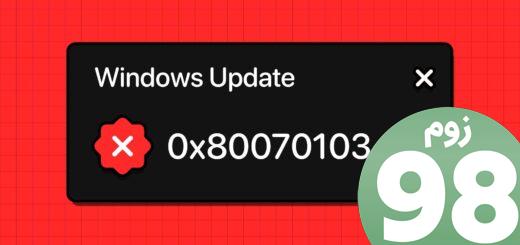
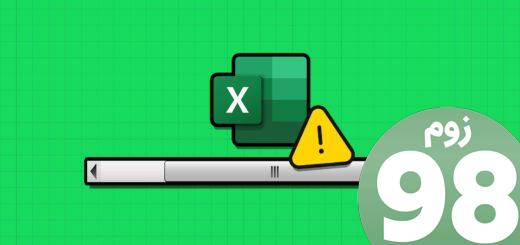





آخرین دیدگاهها